
ViewSonic
PJ755D
®
Proyector DLP portátil
PJ755D
User Guide
Guide de l’utilisateur
Bedienungsanleitung
Guía del usuario
Guida dell’utente
Guia do usuário
Användarhandbok
Käyttöopas
Руководство пользователя
使用手冊
使用手冊
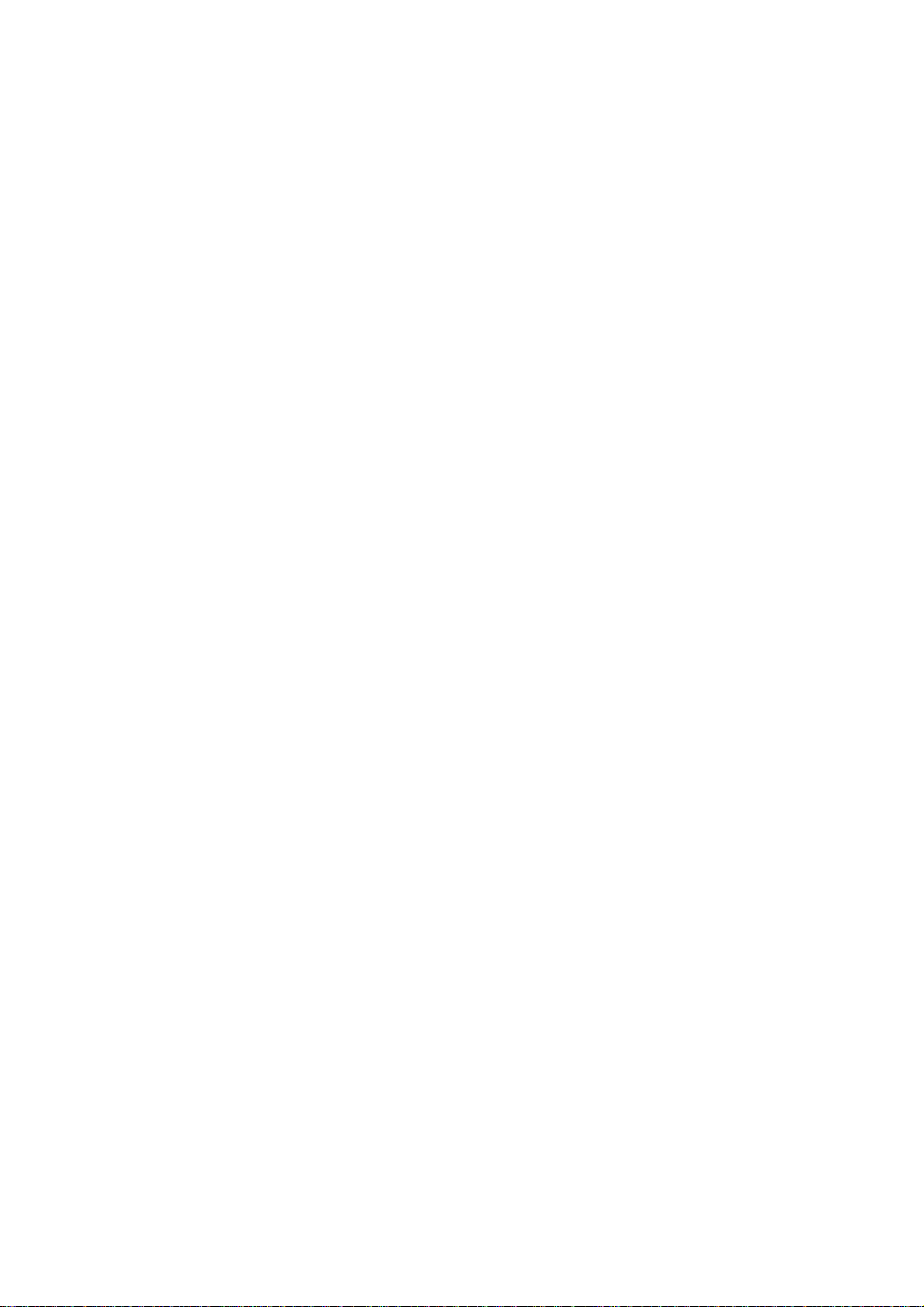
Contenidos
Información de conformidad para EE.UU. ....................................................1
Importantes Instrucciones de Seguridad .....................................................2
Para su información .......................................................................................3
Consejos de utilización ..................................................................................4
Precauciones ......................................................................................................4
Introducción ....................................................................................................5
Características del producto ...............................................................................5
Listado de componentes .....................................................................................5
Funciones del aparato ........................................................................................6
Unidad principal ..............................................................................................6
Panel de control .............................................................................................7
Puertos de conexión .......................................................................................8
Mando a distancia con función de ratón y puntero láser ................................9
Instalación .....................................................................................................10
Conexión del proyector .....................................................................................10
Encendido/Apagado del proyector ....................................................................11
Encendido del proyector ...............................................................................11
Apagado del proyector .................................................................................12
Ajuste de la imagen proyectada ..................................................................13
Ajuste de la altura del proyector ...................................................................13
Ajuste del zum del proyector ........................................................................14
Ajuste del tamaño de la imagen de proyección ............................................14
Controles de usuario ....................................................................................15
Panel de control y control remoto .....................................................................15
Menús en pantalla ............................................................................................17
Cómo funcionan ...........................................................................................17
Lenguaje .......................................................................................................17
Imagen-I (Modo de ordenador) .....................................................................17
Imagen-I (Modo de vídeo) ............................................................................18
Imagen-II ......................................................................................................19
Audio ............................................................................................................20
Administración ..............................................................................................20
PIP ................................................................................................................21
Apéndices ......................................................................................................22
Solución de problemas .....................................................................................22
Cambio de la lámpara .......................................................................................25
Modos de compatibilidad ..................................................................................26
Servicio de atención al cliente ....................................................................27
GARANTÍA LIMITADA ...................................................................................28
ViewSonic PJ755D
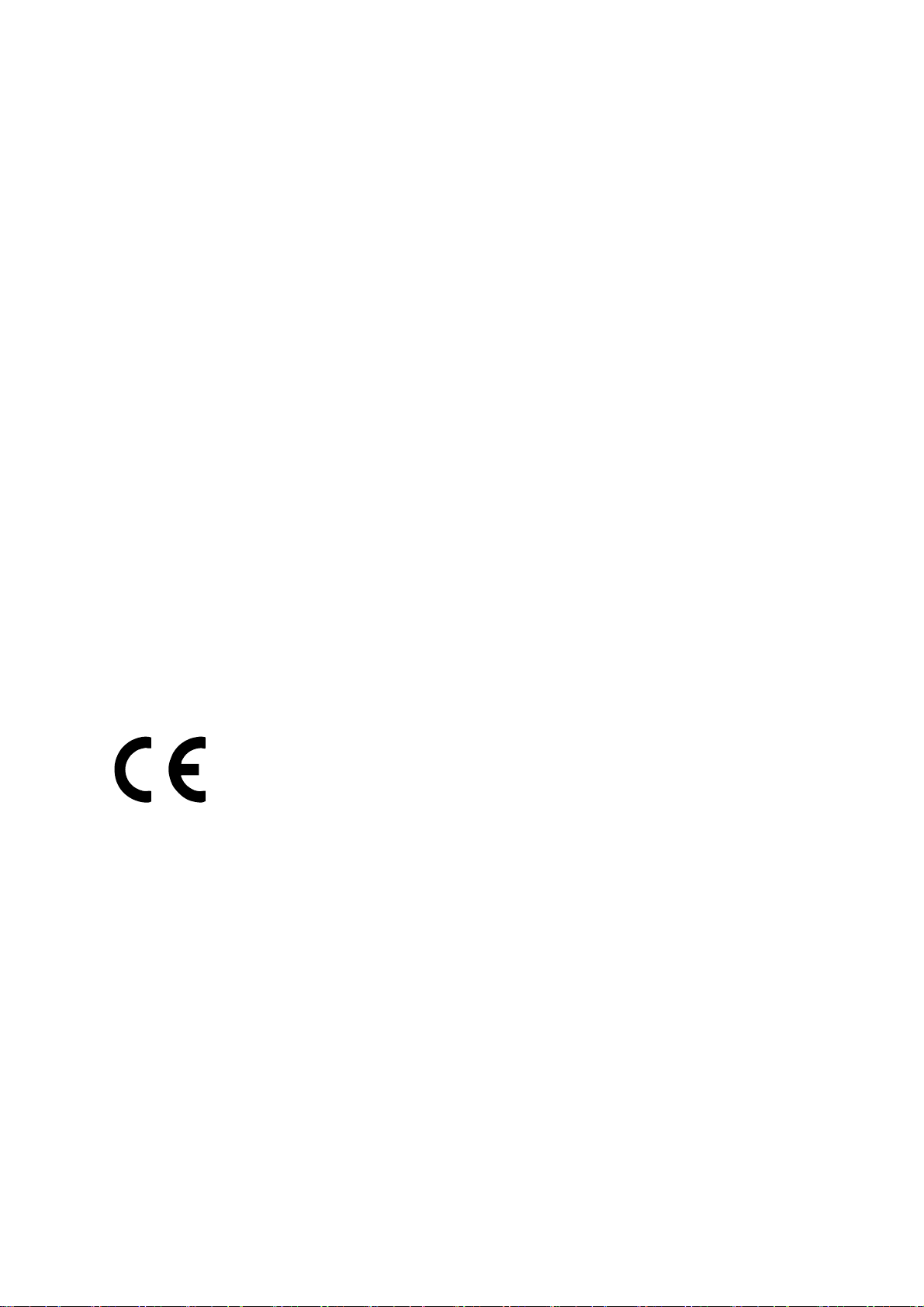
Conformidad para EE.UU.
Información de conformidad para EE.UU.
Este equipo se ha probado y se ha demostrado que cumple los límites de un dispositivo digital de Clase B, de acuerdo con el Apartado 15 de la normativa FCC. Estos
límites están diseñados para proporcionar una protección razonable contra las interferencias perjudiciales en una instalación residencial. Este equipo genera, utiliza y
puede irradiar energía de radiofrecuencia y, si no se instala y utiliza siguiendo las
instrucciones, puede causar interferencias perjudiciales a las comunicaciones de
radio. Sin embargo, no existen garantías de que el equipo no provocará interferencias
en una instalación particular. Si este equipo provoca interferencias perjudiciales a la
recepción de radio o televisión, lo que puede determinarse encendiéndolo y apagándolo, es recomendable intentar corregir las interferencias mediante una o varias de
las siguientes medidas:
• Reorientar o reubicar la antena receptora.
• Aumentar la separación entre el equipo y el receptor.
• Conectar el equipo en una toma de corriente de un circuito diferente al que está
conectado el receptor.
• Solicitar ayuda al proveedor o a un profesional de radio y TV con experiencia
Información de conformidad para Canadá
Notice: This class B digital apparatus complies ICES-003.
AVIS: Cet appeil numerique de la Classe B conforme a la norme NMB-003 du Can-
ada.
Información de conformidad para países europeos
Conformidad CE
El dispositivo cumple los requisitos de la directiva EEC 89/336/EEC
como se recomienda en la 92/31/EEC y 93/68/EEC Art.5 en lo que se
refiere a “Compatibilidad electromagnética”, y la 73/23/EEC como se
recomienda en la 93/68/EEC Art. 13 respecto a “Seguridad".
Información a usuarios de todos los países
AVISO: Use los cables que se incluyen con el proyector o aquellos especificados.
ViewSonic PJ755D 1
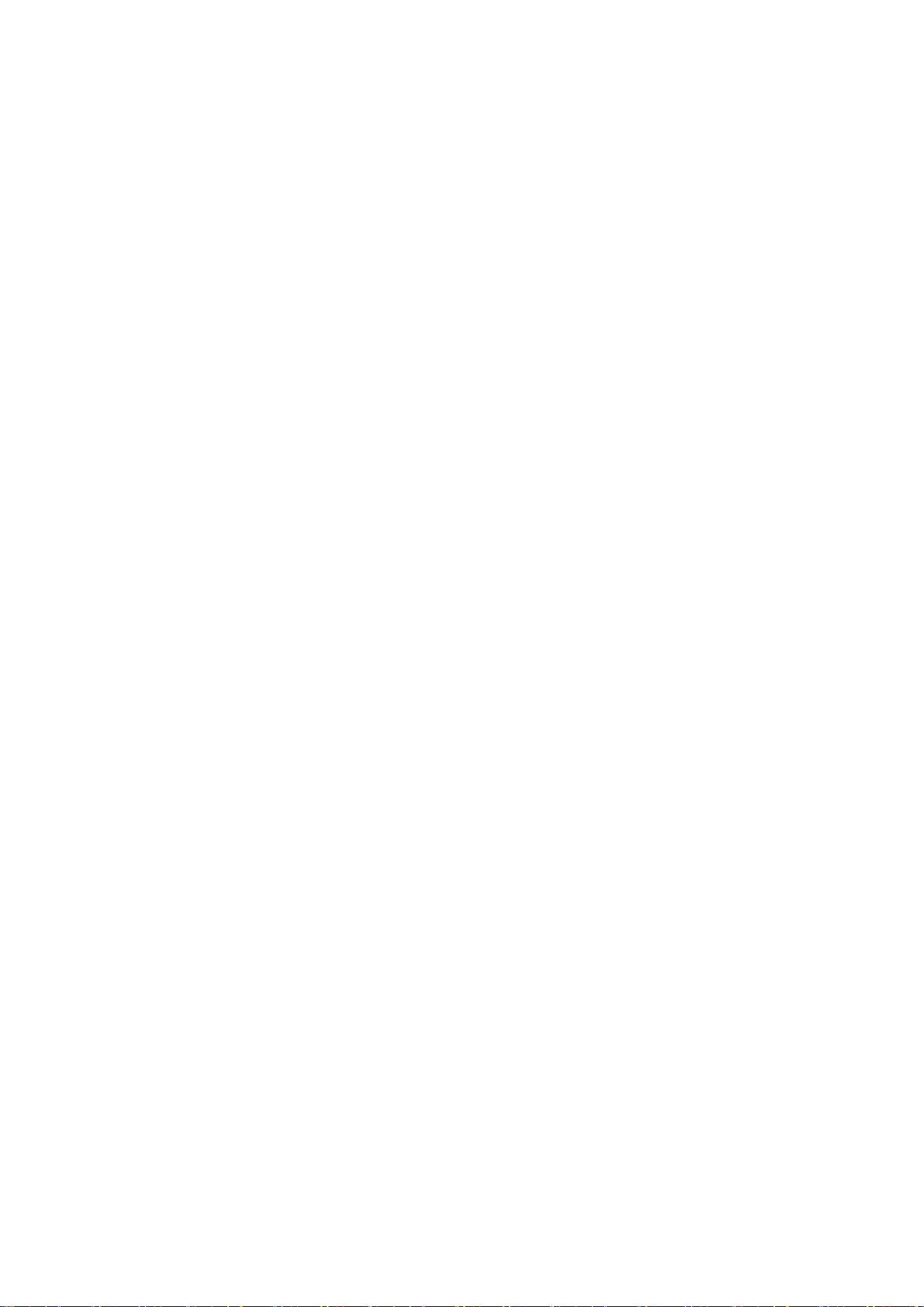
Importantes Instrucciones de Seguridad
1. Lea estas instrucciones.
2. Guarde estas instrucciones.
3. Haga caso a todas las advertencias.
4. Siga todas las instrucciones.
5. No use este aparato cerca del agua.
6. Limpie sólo con un trapo seco.
7. No bloquee ninguna abertura de ventilación. Instale de acuerdo a las instrucciones
del fabricante.
8. No instale cerca de ninguna fuente de calor como radiadores, acumuladores de
calor, estufas, u otros aparatos (incluyendo amplificadores) que produzcan calor.
9. No anule el propósito de seguridad del tipo de enchufe polarizado o conectado a
tierra. Un enchufe polarizado tiene dos clavijas con una mas ancha que la otra. Un
tipo de archivo conectado a tierra tiene dos clavijas y un tercer diente de tierra. La
clavija ancha o el tercer diente están pensados para su seguridad. Si el enchufe
suministrado no encaja en su toma, consulte con un electricista para reemplazar la
toma obsoleta.
10.Proteja el cable de alimentación para no ser pisoteado o pellizcado en particular
en los enchufes, receptáculos de conveniencia, y en el punto donde salen del producto.
11.Use sólo adaptadores/accesorios especificados por el fabricante.
12.Use sólo con un carro, base, trípode, soporte, o mesa especificados por el fabri-
cante, o vendidos con el aparato. Cuando use un carro, tenga cuidad al mover la
combinación de carro/aparato para evitar daños por sobresalir la punta.
13.Desenchufe este aparato durante tormentas eléctricas o al no ser usado durante
largos periodos de tiempo.
14.Pida todo tipo de servicio a personal de servicio cualificado. Se requiere servicio
cuando el aparato ha sido dañado de cualquier modo, como cuando el cable de alimentación o enchufe está dañado, se ha derramado líquido o han caído objetos
dentro del aparato, el aparato ha sido expuesto a lluvia o humedad, no funciona
normalmente, o se ha caído.
ViewSonic PJ755D 2
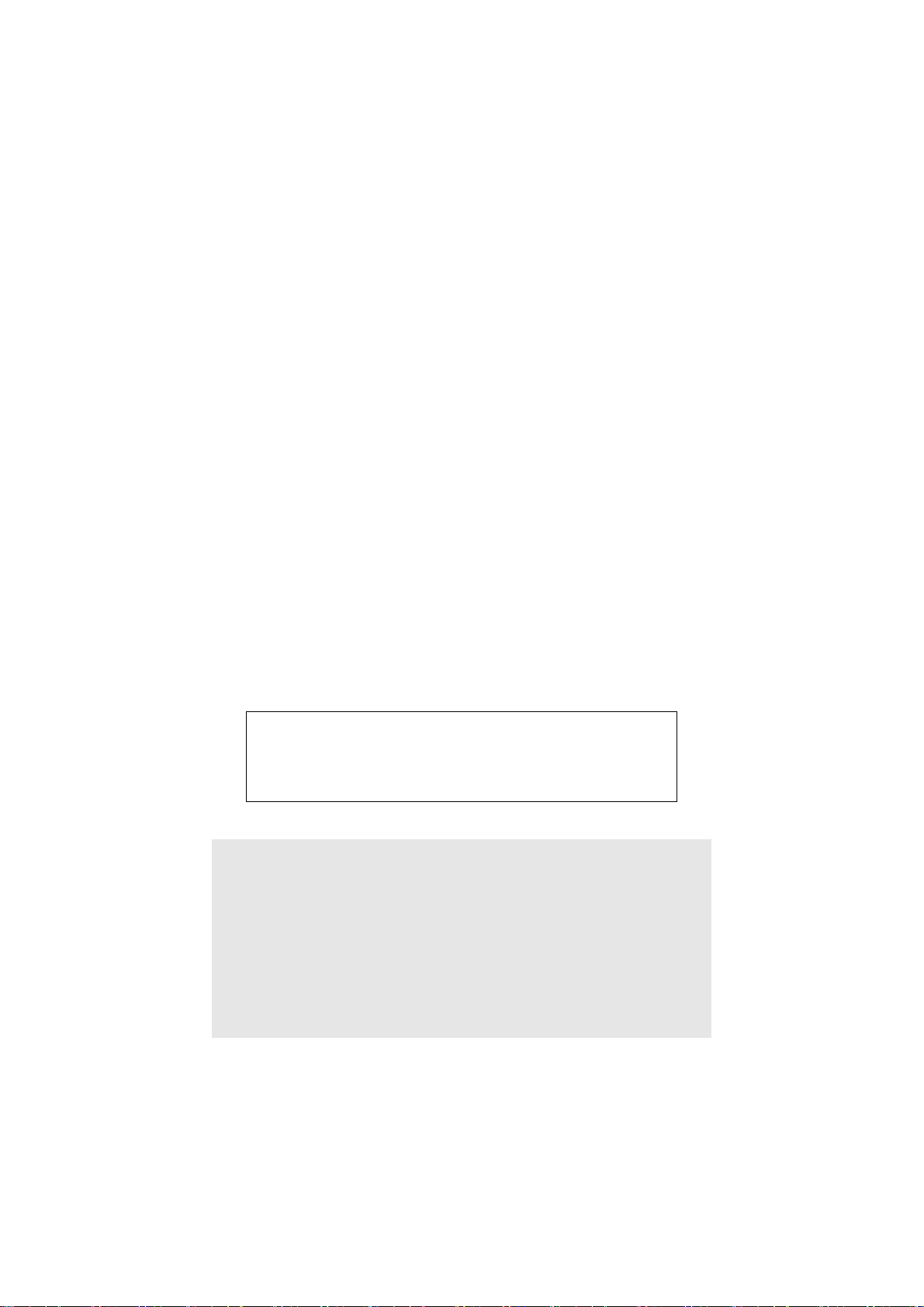
Copyright © ViewSonic Corporation, 2004. Todos los derechos reservados.
Apple, Mac y ADB son marcas registradas de Apple Computer, Inc.
Microsoft, Windows, Windows NT, y el logotipo de Windows son marcas registradas
de Microsoft Corporation en los Estados Unidos y otros países.
ViewSonic, el logotipo de los tres pájaros y OnView son marcas registradas de ViewSonic Corporation.
VESA y SVGA son marcas registradas de la Asociación de Estándares de Electrónica
de Vídeo.
DPMS y DDC son marcas registradas de VESA.
PS/2, VGA y XGA son marcas registradas de IBM Corporation.
Renuncia: ViewSonic Corporation no se hace responsable de los errores técnicos o
editoriales contenidos en el presente documento, ni de los daños incidentales o consecuentes resultantes del mal uso de este material, o del rendimiento o uso de este
producto.
Para continuar con la mejora del producto, ViewSonic Corporation se reserva el derecho de cambiar las especificaciones sin previo aviso. La información presente en este
documento puede cambiar si aviso previo.
Este documento no debe ser copiado, reproducido o transmitido total o parcialmente
por ningún medio y para ningún propósito sin permiso escrito de ViewSonic Corporation.
Registro de garantía electrónico
Para cumplir sus futuras necesidades y recibir
cualquier información adicional del producto
cuando esté disponible, registre su garantía a
través Internet en: http://www.viewsonic.com
Para su información
Nombre del producto:
Número de modelo:
Número de documento:
Número de serie:
Fecha de compra:
ViewSonic PJ755D
VS10412
A-CD-PJ755D
________________________
________________________
ViewSonic PJ755D 3
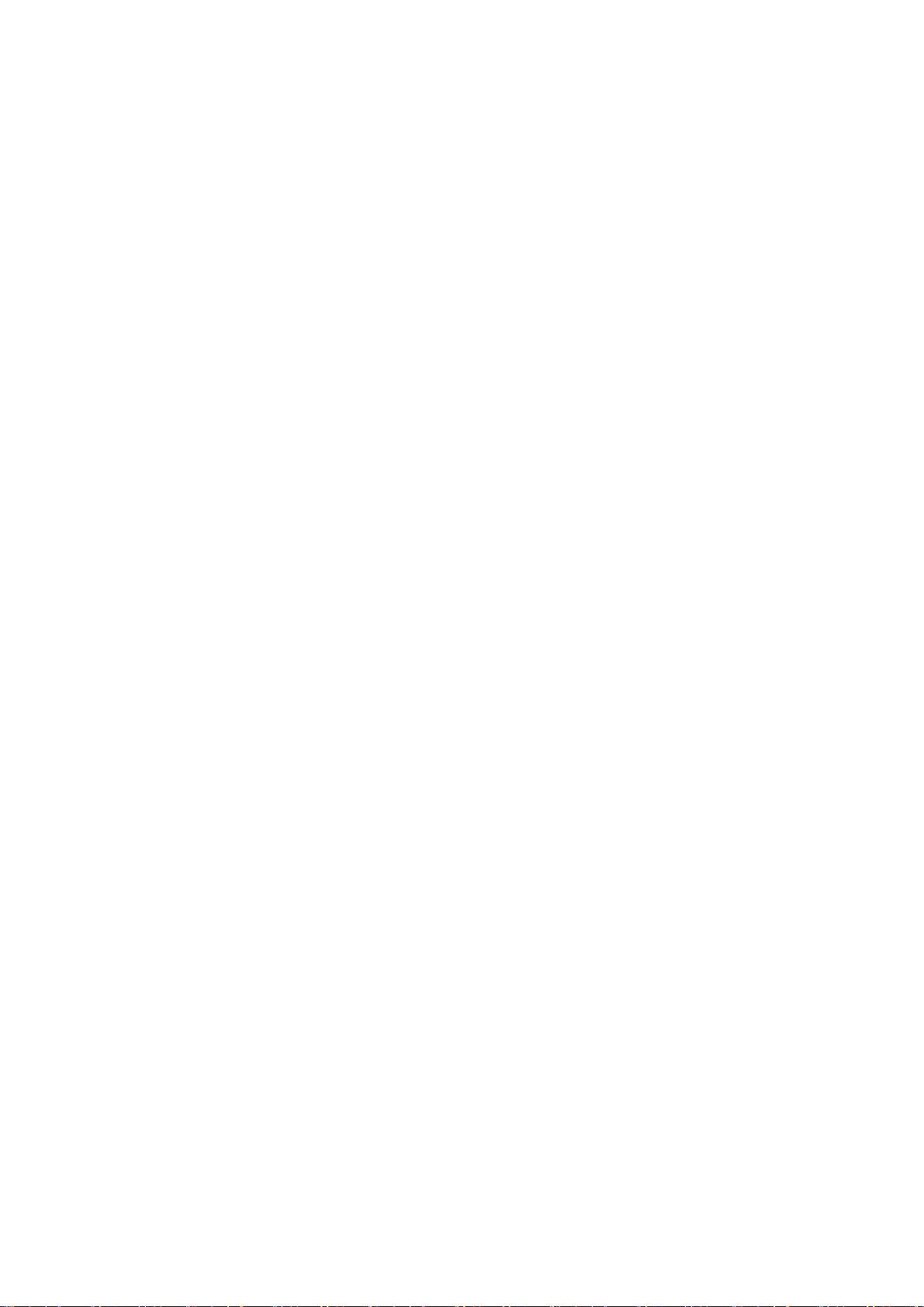
Consejos de utilización
Precauciones
Siga todos los avisos, precauciones y mantenimiento recomendados en esta guía del usuario para aumentar el
tiempo de vida de la unidad.
Aviso- No mire a la lente. El brillo de la luz puede dañarle los ojos.
Aviso- Para reducir el riesgo de descarga eléctrica, no exponga el producto a la lluvia o humedad.
Aviso- Por favor, no abra o desmonte el producto, pues puede provocar descarga eléctrica.
Aviso- Cuando cambie la lámpara, deje que la unidad se enfríe y siga todas las instrucciones de cam-
bio en la pantalla.
Aviso- Este producto detectará la vida de uso de la lámpara. Asegúrese de cambiar la lámpara
cuando aparezcan los mensajes de aviso.
Aviso- Restaure la función “Reiniciar tiempo de la lámpara” del menú “información” en el menú en
pantalla OSD para el módulo de la lámpara (consulte la página 26).
Aviso- Antes de desconectar el producto, deje que el ventilador de refrigeración funcione durante
unos minutos.
Aviso- Cuando conecte el proyector al ordenador, encienda el proyector primero.
Aviso- No utilice el protector de la lente cuando el proyector esté en funcionamiento.
Aviso- Cuando la lámpara alcance el final de su vida útil, se apagará y puede que emita un sonido de
explosión. Si esto ocurre, el proyector no se volverá a encender hasta que cambie el módulo de
la lámpara. Para cambiar la lámpara, siga los pasos detallados en “Cambio de la lámpara”.
Sí:
* Apague el producto antes de la limpieza.
* Utilice un trapo suave humedecido con detergente blando para limpiar la carcasa de la pantalla.
* Desconecte el enchufe de la corriente de la salida de CA si no va a usar el producto durante mucho
tiempo.
No:
* Bloquee las ranuras y aperturas de ventilación de la unidad.
* Utilice limpiadores abrasivos, ceras o disolventes para limpiar la unidad.
* La utilice bajo las siguientes condiciones:
- Ambiente muy caluroso, frío o húmedo.
- En zonas expuestas a mucho polvo o suciedad.
- Cerca de cualquier aparato que genere un campo magnético fuerte.
- Un lugar con luz directa del sol.
ViewSonic PJ755D 4
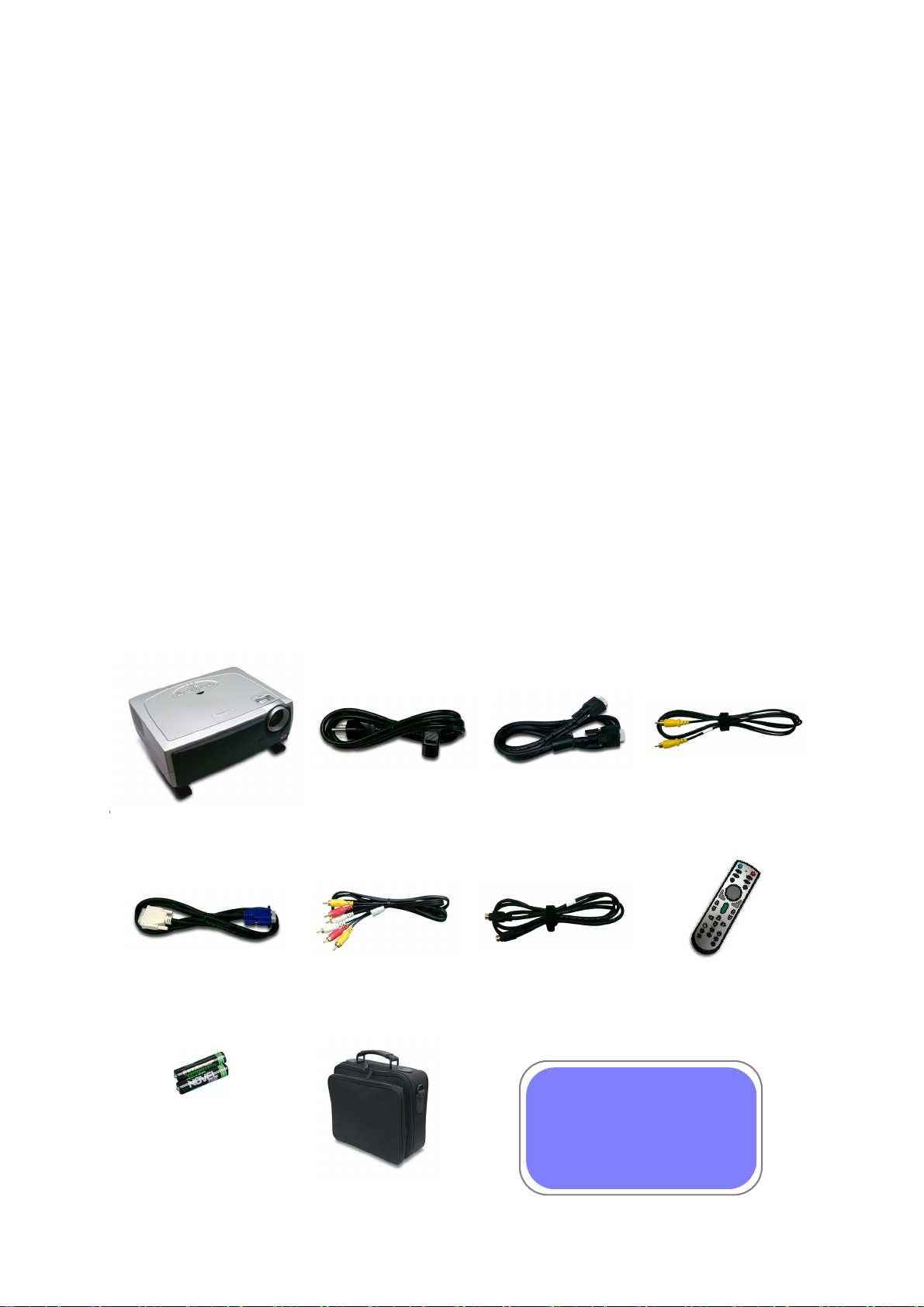
Introducción
Características del producto
Este producto es un proyector XGA de un solo chip de 0,7” DLPTM. Sus increíbles características son las siguientes:
* Píxeles asignables verdaderos XGA, 1024 x 768
* Tecnología de un solo chip DLP
* Compatible con NTSC/NTSC4,43/PAL/PAL-M/PAL-N/SECAM y HDTV (480i/p, 576i/p, 720p,
1080i)
* Compatibilidad con HDCP
* Conexión DVI-I de alta tecnología para conectividad de vídeo digital y analógico
* Mando a distancia con todas las funciones, control de ratón y puntero láser
* Menú en pantalla multilenguaje fácil de usar
* Corrección avanzada digital de distorsión de imagen y re-escala de imagen de pantalla completa
de alta calidad.
* Panel de control fácil de usar
* Presentación dual Imagen en imagen
* Compresión UXGA, SXGA y restauración del tamaño VGA, SVGA
* Compatible con Mac
TM
Listado de componentes
Este proyector contiene todos los componentes siguientes. Asegúrese de que la unidad viene completa. Si falta
algo, contacte inmediatamente con su distribuidor.
royector PJ755D
Cable DVI a D-Sub
de 1,8 m
Cable de alimentación
de 1,8m
Cable de componentes
RCA YPbPr de 1,8 m
Cable VGA de 1,8m
Cable S-Vídeo 1.8m
Cable de vídeo
compuesto
Mando a distancia
con función de ratón
y puntero láser
Pila AAA
Documentos:
* Guía del usuario
* Guía para comienzo
rápido
* Tarjeta de Garantía
ViewSonic PJ755D 5
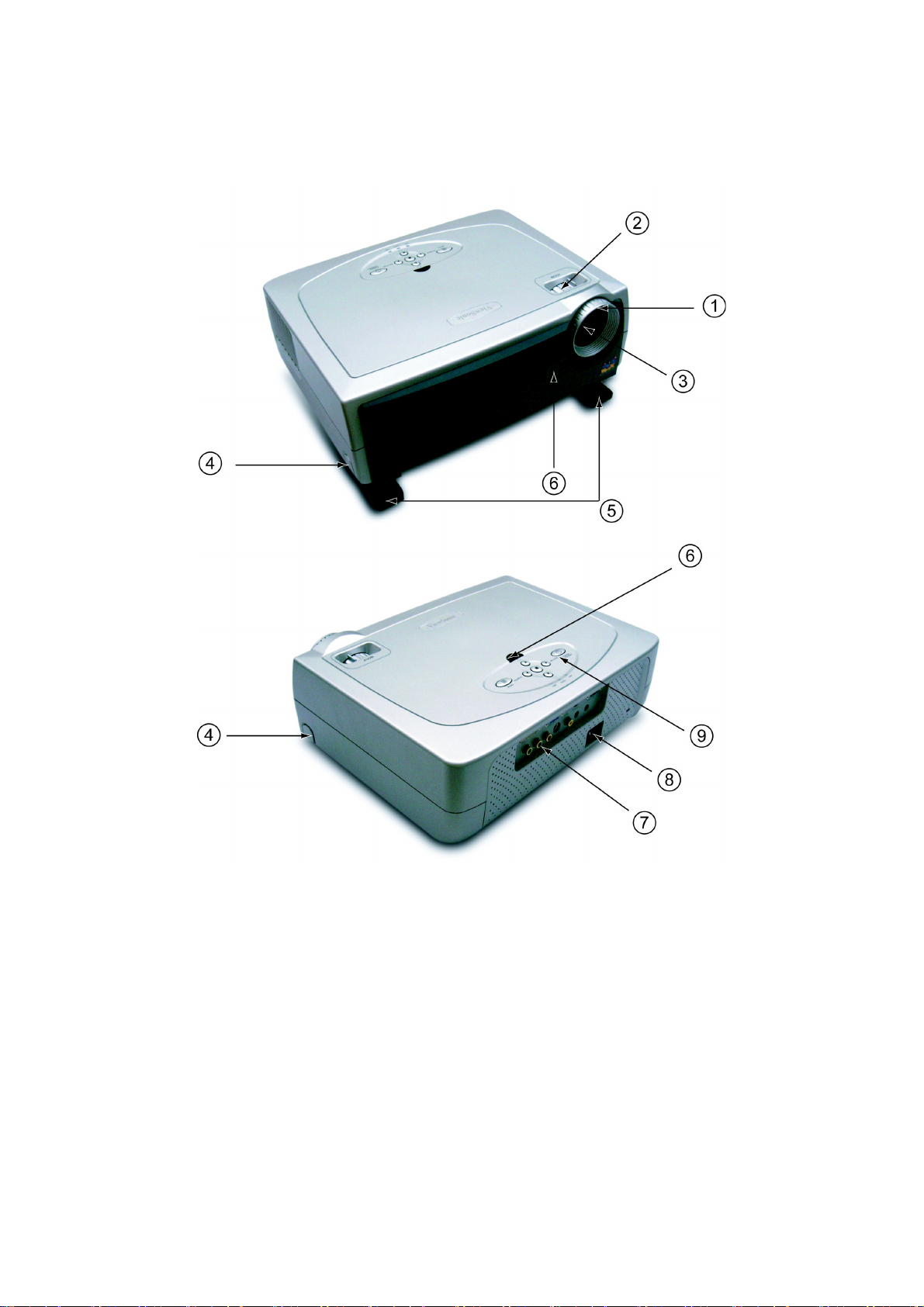
Funciones del aparato
Unidad principal
1 . Anillo de enfoque
2 . Anillo de zum
3 . Lente
4 . Botón de elevación
5 . Pie elevador
6 . Receptor del control remoto inalámbrico
7 . Puertos de conexión
8 . Entrada de Energía
9 . Panel de control
ViewSonic PJ755D 6
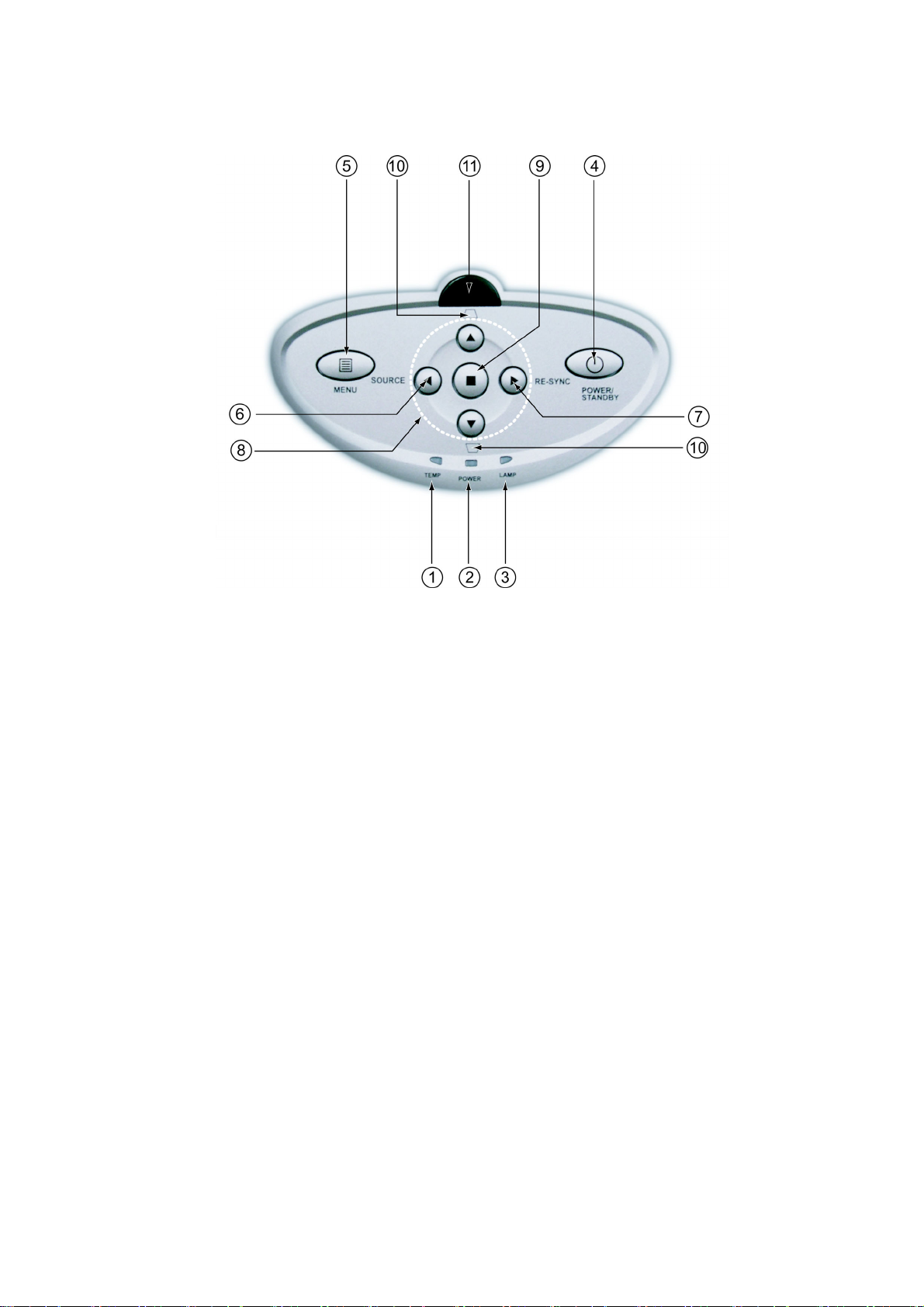
Panel de control
1 . LED de aviso de temperatura
2 . Indicador de alimentación (LED)
3 . LED de aviso de lámpara
4 . Encendido/Espera
5 . Menú (Encendido/Apagado)
6 . Fuente
7 . Resincronizar
8 . Cuatro Teclas de Selección Direccional
9 . Entrar
10 .Corregir distorsión
11 . Receptor del mando a distancia
ViewSonic PJ755D 7
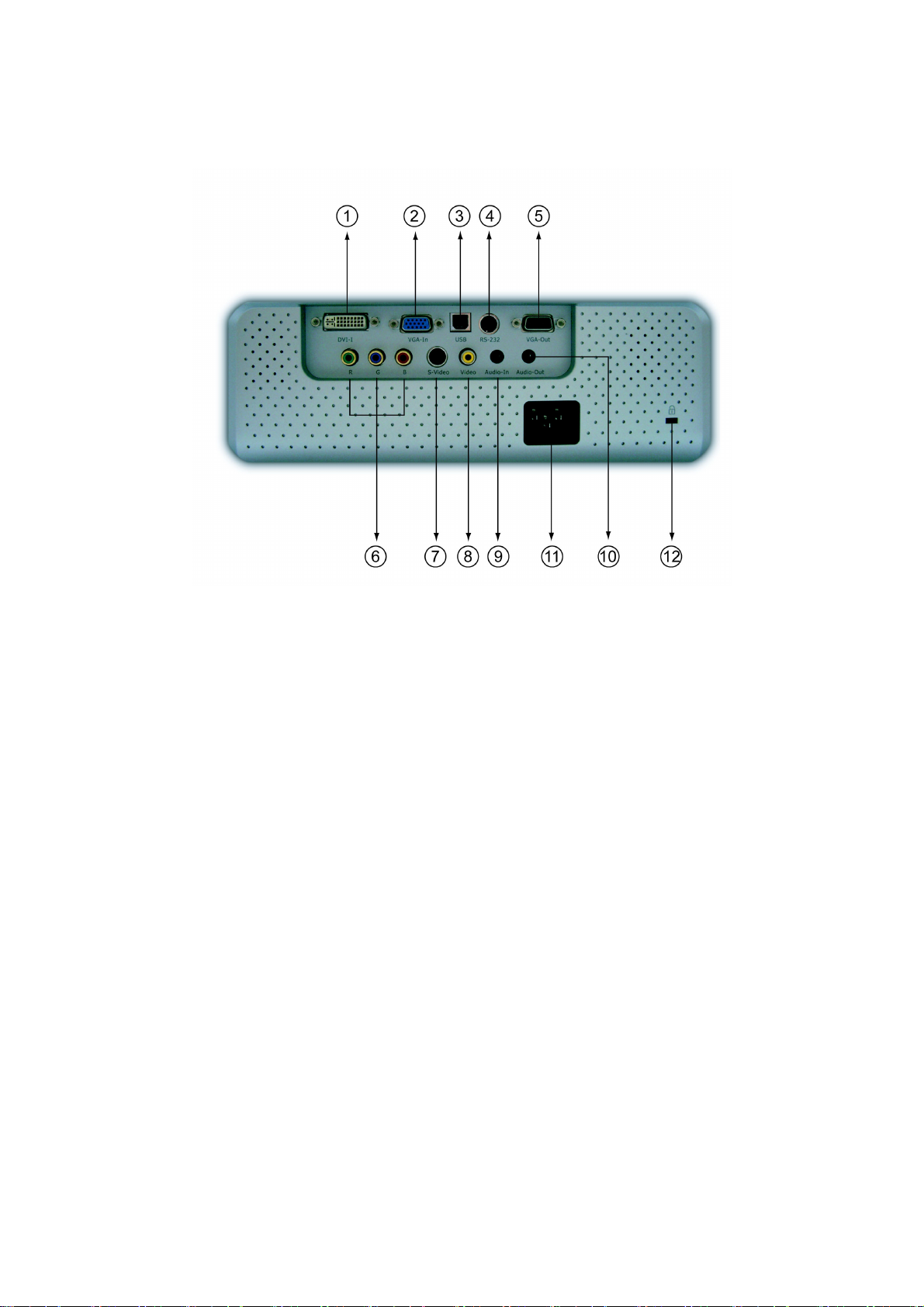
Puertos de conexión
1 . Conector de entrada de DVI-l (señal digital y analógica de PC/HDTV/HDCP/entrada de vídeo de
componentes)
2 . Conector VGA (señal analógica de PC/HDTV/entrada de vídeo de componentes)
3 . Conector de entrada USB
4 . Conector de entrada RS232
5 . Bucle de Monitor a través del Conector de salida
6 . Conector de entrada Video componente
7 . Conector de entrada de S-Vídeo
8 . Conector de entrada de Vídeo Compuesto
9 . Conector de entrada de Audio
10 .Conector de salida de audio
11 . Conector de alimentación
12 .Puerto de bloqueo Kensington
TM
ViewSonic PJ755D 8

Mando a distancia con función de ratón y puntero láser
1 . LED de infrarrojos
2 . Alimentación
3 . Sinc.
4 . Corregir distorsión
5 . Formato display
6 . Botón láser
7 . Puntero láser
8 . Indicador láser (LED)
9 . A/V silencio
10 .Congelar
11 . Modo display
12 .Ratón
13 .Clic con el botón secundario del ratón
14 .Clic con el botón primario del ratón
15 .RePág / AvPág
16 .Desplazamiento de páginas
17 .Acercar / Alejar
18 .Cuatro Teclas de Selección Direccional
19 .OK (Entrar)
20 .Determinación de fuente
21 .Menú
22 .Fuente VGA
23 .Fuente DVI-I
24 .Fuente de vídeo de componentes
25 .Fuente S-Vídeo
26 .Fuente Vídeo Compuesto
ViewSonic PJ755D 9

Instalación
Conexión del proyector
1 . Cable de Alimentación
2 . Cable de VGA
3 . Cable de Video Compuesto
4 . Cable DVI a D-Sub
5 . Cable de S-Video
6 . Cable de componente RCA para YpPr
7 . Cable D-Sub a RCA para HDTV/componentes (accesorio opcional)
8 . Cable DVI a DVI (Accesorio opcional)
9 . Cable RS232 (Accesorio opcional)
* Para asegurarse de que el proyector funciona bien con su computadora, configure el modo de visualización
de su tarjeta gráfica para que sea inferior o igual a una resolución de 1024 X 768. Asegúrese de que el
tiempo del modo de visualización es compatible con el proyector. Consulte la sección “Modos de compatibilidad” en la página 26.
ViewSonic PJ755D 10

Encendido/Apagado del proyector
Encendido del proyector
1 . Retire la tapa de la lente.
2 . Verifique que el cable de alimentación y el de señal estén bien conectados. El LED de encendido
se iluminará en color rojo.
3 . Encienda la lámpara pulsando el botón “Alimentación/Espera” del panel de control.
La pantalla de inicio aparecerá durante 30 segundos y el LED de encendido parpadeará en color
verde.
Cuando la pantalla de inicio desaparezca, el LED de encendido se iluminará en color verde.
4 . Encienda la fuente (ordenador, portátil o reproductor de vídeo, etc...) El proyector detectará su fuente
automáticamente.
* Si conecta varias fuentes al mismo tiempo, utilice el botón “Source”(fuente) del panel de control para cam-
biar.
* Encienda el
proyector antes
de encender la
fuente.
ViewSonic PJ755D 11

Apagado del proyector
1 . Pulse el botón “Alimentación/Espera” para apagar la lámpara del proyector. Verá el mensaje “Wait
2 minutes before you can switch on again” (Espere 2 minutos antes de encender de nuevo la unidad)
en la pantalla.
2 . Pulse el botón “Alimentación/Espera” de nuevo para confirmar.
3 . Si no lo hace, el mensaje desaparecerá tras 10 segundos.
4 . Los ventiladores de refrigeración seguirán funcionando durante unos 120 segundos para comple-
tar el ciclo de refrigeración y el LED de encendido se iluminará en color rojo. Cuando la luz deje de
parpadear, el proyector habrá entrado en el modo de espera.
5 . Si desea volver a encender el proyector, debe espera hasta que se haya completado el ciclo de
refrigeración del proyector y a que haya entrada en el modo de espera. Una vez en modo de
espera, sólo tiene que pulsar el botón “Alimentación/Espera” para reiniciar el proyector.
6 . Desconecte el cable de alimentación del enchufe y del proyector.
7 . No encienda el proyector inmediatamente después de haberlo apagado.
* Si el indicador “TEMP” se ilumina en color rojo, el proyector se ha sobrecalentado. El proyector se apagará
automáticamente. Consulte la página 23.
* Si el indicador de la “LAMP” (LÁMPARA) parpadea en color rojo (con intervalos de 0,5 segundos), la lám-
para presenta algún problema. Apague el proyector, desconecte el cable de alimentación de la toma de corri-
ente y póngase en contacto con su proveedor centro local o con nuestro centro de atención al cliente.
Consulte la página 23.
* Si el indicador de la “LAMP” (LÁMPARA) parpadea en color rojo (con intervalos de 1 segundo), el ventila-
dor presenta algún problema. Deje de utilizar el proyector, desconecte el cable de alimentación de la toma de
corriente y póngase en contacto con su proveedor local o con nuestro centro de atención al cliente. Consulte
la página 23, Controles del usuario
ViewSonic PJ755D 12

Ajuste de la imagen proyectada
Ajuste de la altura del proyector
El proyector está equipado con un pie elevador electrónico para el ajuste de la altura.
Para subir el proyector:
1 . Pulse el botón elevador .
2 . Levante el proyector hasta el ángulo de visualización deseado , luego suelte el botón para blo-
quear el pie elevador en su posición.
3 . Utilice para realizar un ajuste fino del ángulo de visualización.
Para bajar el proyector:
1 . Pulse el botón elevador.
2 . Baje el proyector, luego suelte el botón para bloquear el pie elevador en su posición.
3 . Utilice para realizar un ajuste fino del ángulo de visualización. Para subir el proyector:
Elevator Button
Elevator Foot
Tilt Addjusting Wheel
ViewSonic PJ755D 13

Ajuste del zum del proyector
Puede ajustar el anillo del zum (ampliación) para acercar o alejar. Para enfocar la imagen, gire el anillo
de enfoque hasta que la imagen sea clara. El proyector enfoca a distancias de 1,2m a 10,0m (3,9
a32,8 pies).
Zoom Ring
Focus Ring
Ajuste del tamaño de la imagen de proyección
246.1"(625.0cm)
196.9"(500.0cm)
205.1"
(520.8cm)
164.0"
(416.7cm)
172.2"(437.5cm)
123.0"(312.5cm)
143.5"
(364.6cm)
102.5"
(260.4cm)
73.8"(187.5cm)
61.5"
(156.3cm)
29.5" (75.0cm)
24.6"
(62.5cm)
Screen
(Diagonal)
Screen
Size
Distance
Max. 29.5"(75.0cm) 73.8"(187.5cm) 123.0"(312.5cm) 172.2"(437.5cm) 196.9"(500.0cm) 246.1"(625.0cm)
Min. 24.6"(62.5cm) 61.5"(156.3cm) 102.5"(260.4cm) 143.5"(364.6cm) 164.0"(416.7cm) 205.1"(520.8cm)
Max.(WxH )
Min.(WxH)
23.60" x 17.70"
(60.0 x 45.0cm)
19.68" x 14.76"
(50.0 x 37.5cm)
3.94'(1.2m) 9.84'(3.0m) 16.40'(5.0m) 22.97'(7.0m) 26.2 5'(8.0m) 32.81'(10.0m)
59.04" x 44.28"
(150.0 x 112.5cm)
49.20" x 36.90"
(125.0 x 93.8cm)
98.40" x 73.80"
(250.0 x 187.5cm)
82.00" x 61.50"
(208.3 x 156.2cm)
Este gráfico sirve sólo como referencia para el usuario.
3.94'
9.84'
16.40'
22.97'
26.25'
32.81'
137.76" x 103.32"
(350.0 x 262.5cm)
114.80" x 86.10"
(291.7 x 218.8cm)
(1.2m)
(3.0m)
(5.0m)
(7.0m)
(8.0m)
(10.0m)
157.52" x 118.14"
(400.0 x 300.0cm)
131.20" x 98.40"
(333.4 x 250.0cm)
196.88" x 147.66"
(500.0 x 375.0cm)
164.08" x 123.06"
(416.6 x 312.5cm)
ViewSonic PJ755D 14

Controles de usuario
Panel de control y control remoto
Puede controlar las funciones de dos modos: con el control remoto y con el panel de control.
Control remotoPanel de control
Uso del panel de control
Alimentación/Espera
* Consulte la sección “Encendido/Apagado del proyector” en las páginas 11~12.
Source (Fuente)
* Pulse “Fuente” para elegir entre las fuentes RGB, Componente-p, Componente-i, S-Vídeo, Vídeo
Compuesto y HDTV.
Menu
* Pulse “Menu” para abrir los menús en pantalla (OSD). Para salir del OSD, pulse de nuevo el botón
“Menu””.
Keystone (Trapezoide)
* Ajusta la distorsión de la imagen provocada por la inclinación del proyector. (±16 degrees)
Cuatro teclas direccionales de selección
* Utilice para seleccionar las opciones o realizar ajustes en su selección.
Enter (Entrar)
* Confirma la selección de las opciones.
Re-Sync (sincronizar) (La única señal válida es RGB nalógica)
* Sincroniza automáticamente el proyector con la fuente de entrada.
0
ViewSonic PJ755D 15

Uso del control remoto
Alimentación/Espera
* Consulte la sección “Encendido/Apagado del proyector” en las páginas 11~12.
Sync (sincronizar)
* Sincroniza automáticamente el proyector con la fuente de entrada.
Keystone (Trapezoide)
* Ajusta la distorsión de la imagen provocada por la inclinación del proyector. (±16 degrees)
Display Format (Formato Display)
* Muestre la sección “Display Format” (Formato Display) del menú en pantalla y seleccione la propor-
ción de pantalla que desee.
Botón Láser
* Apunte el control remoto a la pantalla de mira, presione durante unos segundos este botón para
activar el apuntador de láser.
A/V Mute (Silencio)
* Apaga momentáneamente el sonido y el vídeo.
Freeze (Congelar)
* Pulse el botón “Freeze” (congelar) para congelar la imagen de la pantalla.
Display Mode (Modo Display)
* Seleccione el modo de pantalla entre PC, Película, Juego, sRGB,
Dinámico y Usuario.
Ratón/Clic con botón derecho de ratón/Clic con botón izquierdo de ratón (*)
* Estas funciones son idénticas a las de un ratón de PC o Mac.
RePág (*)
* Use este botón para volver a la página anterior.
AvPág (*)
* Use este botón para ir a la siguiente página.
Avance de Página (*)
* Controle la barra de desplazamiento para mover la pantalla hacia
arriba o hacia abajo.
Ampliar /Reducir
* Presione el botón o para acercar o alejar el objetivo.
Cuatro teclas direccionales de selección
* Utilice para seleccionar las opciones o realizar ajustes en su selección.
* Nota : “*” Este es sola-
mente el modo PC. Estas
funciones estarán disponibles solamente cuando el
proyecto esté conectado a
un ordenador mediante el
OK (Entrar)
* Confirma la selección de las opciones.
Source Lock (Determinación de fuente)
* Seleccione la detección automática de todos los puertos de conexión o bloquee el puerto de con-
exión actual.
Menu (Menú)
* Pulse “Menu” para abrir los menús en pantalla (OSD). Para salir del OSD, pulse de nuevo el botón
“Menu”.
VGA
* Pulse “VGA” para cambiar la fuente de la conexión Entrada VGA. Esta conexión admite RGB
analógico, YPbPr (480p/576p/720p/1080i), YCbCr (480i/576i) y RGBsync..
DVI-I
* Pulse “DVI-I” para cambiar la fuente a conexión DVI-I. Esta conexión admite RGB digital, RGB
analógico, YPbPr (480p/576p/720p/1080i), YCbCr (480i/576i) y señal HDCP.
Component
* Pulse “Component” para cambiar la fuente de la conexión componente. Esta conexión admite
YPbPr (480p/576p/720p/1080i) y YCbCr (480i/576i).
S-Video
* Pulse “S-Video” para elegir la fuente de S-Video.
Vídeo
* Pulse “Composite” para elegir la fuente Compuesto.
ViewSonic PJ755D 16

Menús en pantalla
El proyector tiene menús en pantalla (OSD) multilenguaje con los que podrá realizar ajustes y cambiar diversas
configuraciones. El proyector detectará la fuente automáticamente.
Cómo funcionan
1 . Para abrir el menú OSD, pulse el botón “Menu “ del control remoto o del panel de control.
2 . Cuando se muestre el OSD, pulse las teclas para
seleccionar las opciones principales. Para realizar una
selección en una página en particular, pulse la tecla
para entrar en el submenú.
3 . Pulse las teclas para seleccionar una opción y real-
izar los ajustes con las teclas .
4 . Seleccione la siguiente opción para ajustarla en el sub-
menú y ajústela según se describe en 3.
5 . Pulse el botón “Menu ” para confirmar y la pantalla
volverá al menú principal de inmediato.
6 . Para salir del OSD, pulse el botón “Menu “ de nuevo.
Si no pulsa ninguna tecla, el proyector desaparecerá
automáticamente tras 30 segundos. El menú OSD se cerrará y el proyector guardará automáticamente la nueva
configuración.
Menú
Principal
Lenguaje
Imagen - I
Brillo
Contraste
Frecuencia
Fase
Nitidez
Zum
SubMenú
Administración
Imagen - II
PIP
Audio
Opcione
Lenguaje
Lenguaje
Puede mostrar el menú OSD multilenguaje. Utilice las techas y
para para seleccionar el idioma deseado.
Pulse el botón “Menu ” para finalizar la selección.
Imagen-I (Modo de ordenador)
Brillo
Ajusta el brillo de la imagen.
* Pulse para oscurecer la imagen.
* Pulse para aclarar la imagen.
Contraste
El contraste controla la diferencia entre las partes más claras y oscuras de la imagen. Con el ajuste del contraste cambia la cantidad de
blanco y negro en la imagen.
* Pulse para disminuir el contraste.
* Pulse para aumentar el contraste.
Frecuencia
* La “Frequencia” sirve para cambiar la frecuencia de datos mos-
trados para que coincida con la frecuencia de la tarjeta gráfica de
su ordenador. Si ve una barra parpadeante vertical, utilice esta
opción para realizar el ajuste.
Fase
* Elija la opción “Fase” para sincronizar el tiempo de la señal de la
pantalla con el de la tarjeta gráfica. Si nota que la imagen es
inestable o parpadea, utilice esta función para corregirla.
Nitidez
Ajuste de la nitidez de la imagen.
* Pulse para disminuir la nitidez.
* Pulse para aumentar la nitidez.
Zum (Ampliación)
* Pulse para ampliar una imagen hasta un factor de 16 veces
en la pantalla de proyección.
* Pulse para disminuir la ampliación de la imagen.
Imagen - I Imagen - II Audio
Lenguaje
Lenguaje
Imagen - I
Imagen - I
Brillo
Brillo
Contraste
Contraste
Color
Color
Matiz
Matiz
Nitidez
Nitidez
Zum
Zum
Administración
Administración
Administración
Imagen - II
Imagen - II
PIP Lenguaje
PIP
PIP
Audio
Audio
* La función”Nitidez” no
se admite en el modo
ordenador.
ViewSonic PJ755D 17

Imagen-I (Modo de vídeo)
Brillo
Ajusta el brillo de la imagen.
* Pulse para oscurecer la imagen.
* Pulse para aclarar la imagen.
Contraste
El contraste controla la diferencia entre las partes más claras
y oscuras de la imagen. Con el ajuste del contraste cambia la
cantidad de blanco y negro en la imagen.
* Pulse para disminuir el contraste.
* Pulse para aumentar el contraste.
Color (Saturación color)
El color ajusta una imagen de vídeo de blanco y negro a saturación
completa de color.
* Pulse para disminuir la cantidad de color en la imagen.
* Pulse para aumentar la cantidad de color en la imagen
Matiz (Tinte)
El tinte ajusta el balance de color ente rojo y verde.
* Pulse para aumentar la cantidad de verde en la imagen.
Lenguaje
Lenguaje
Imagen-I
Imagen-I
Brillo
Brillo
Contraste
Contraste
Color
Color
Matiz
Matiz
Nitidez
Nitidez
Zum
Zum
Administración
Administración
Imagen-II
Imagen-II
* La función ”Color”
no se admite con las
fuentes YPbPr.
* La función ”Nitidez”
no se admite con las
fuentes YPbPr y
YCbCr.
PIP
PIP
Audio
Audio
* Pulse para aumentar la cantidad de rojo en la imagen.
Sharpness (Nitidez)
Ajuste de la nitidez de la imagen.
* Pulse para disminuir la nitidez.
* Pulse para aumentar la nitidez.
Zum (Ampliación)
* Pulse para ampliar una imagen hasta un factor de 16 veces en la pantalla de proyección.
* Pulse para disminuir la ampliación de la imagen.
ViewSonic PJ755D 18

Imagen-II
Clave (Corregir distorsión)
Ajusta la distorsión de la imagen causada por la inclinación de la
proyección. (±16 grados)
Pres OK para ajuste
Vertical keystone
Horizontal keystone
* Clave vert.: Pulse las flechas o para ajustar verticalmente la dis-
torsión de magen y crear una imagen cuadrada.
* Clave horiz.: Pulse las flechas o para ajustar horizontalmente la
distorsión de imagen y crear una imagen cuadrada.
Lenguaje
Imagen - I
Clave
Posición
Tem p. co lor
Formato display
Avance
Reinicio
Administración
Imagen - II
Pres OK para ajuste
Pres OK para ajuste
Pres OK para ajuste
Pres OK to reinicio
PIP
Audio
Posición
Pres OK para ajuste
* La función
”Posición” no se
admite con las
Vertical position
Horizontal position
* Posición vert.:
Pulse para mover la imagen hacia abajo.
Pulse para mover la imagen hacia arriba.
* Posición horiz.:
Pulse para mover la imagen hacia la izquierda.
Pulse para mover la imagen hacia la derecha.
Temp. Color (Temperatura del color)
Lenguaje
Imagen - I
Clave
Posición
Tem p. c ol or
Formato display
Avance
Reinicio
fuentes DVI-I.
Administración
Imagen - II
Pres OK para ajuste
Pres OK para ajuste
Pres OK para ajuste
Pres OK to reinicio
PIP
Audio
Ajusta la temperatura del color. Con una temperatura más alta, la
pantalla parece más templada, con una temperatura más baja, la
pantalla parece más fría.
Formato Display
Puede utilizar esta función para establecer el tipo de relación de aspecto.
* Windows: La fuente de entrada se comprimirá en el centro con escala.
* 4:3: Se aplica una escala a la fuente de entrada para ajustarse a la pantalla de proyección.
* 16:9: Se aplica una escala a la fuente de entrada para ajustarse al ancho de pantalla.
* Formato cine: Este modo amplía una imagen en formato de cine pensada para un formato de
presentación de 4:3 a pantalla ancha.
Entrada original
Buzón
Avan ce
Pulse OK (Aceptar) para ajustar los valores de R (Rojo), G (Verde) o B (Azul) en brillo y contraste.
Reinicio
Pulse OK (Aceptar) para regresar a los parámetros de pantalla de todos los menús a sus valores predeterminados de fábrica.
ViewSonic PJ755D 19

Audio
Vo lu me n
* Pulse para disminuir el volumen.
* Pulse para aumentar el volumen.
Agudos
Los agudos controlan las frecuencias más altas de su fuente de audio.
* Pulse para disminuir los agudos.
* Pulse para aumentar los agudos.
Graves
Los bajos controlan las frecuencias más bajas de su fuente de audio.
* Pulse para disminuir los bajos.
* Pulse para aumentar los bajos.
Estéreo/Mono
* Mono : Mono sound effect.
* Estéreo : Efecto de sonido estéreo.
Silencio
* Elija el icono de la izquierda para activar el silencio.
* Elija el icono de la derecha para desactivar el silencio.
Lenguaje
Imagen - I
Volu men
Agudos
Graves
Stereo/Mono
Silencio
Administración
Imagen - II
PIP
Audio
Administración
Buscar Menú
* Elija la ubicación del menú en la pantalla.
Proyección
* Sobremesa frontal
Configuración predeterminada de fábrica.
* Sobremesa posterior
Al seleccionar esta función, el proyector invierte la imagen
para que pueda proyectar tras una pantalla translúcida.
* Techo frontal
Al seleccionar esta función, el proyector da la vuelta a la imagen para proyectar desde el
techo.
* Techo posterior
Al seleccionar esta función, el proyector invierte y da la vuelta a la imagen al mismo tiempo.
Podrá proyectar desde detrás de una pantalla translúcida y desde el techo.
Lámpara
Pres OK para ajuste
Imagen - I Imagen - II Audio
Aviso lámpa ra
Horas lámpara
Reinicio lámp
Modo economía
Apagado auto (min.)
Administración PIP Lenguaje
Sí No
Sí No
Sí No
Encendido
Apagado
Imagen - I
Lenguaje
Buscar menú
Proyección
Lámpara Pres OK para ajuste
Fijación fuente Encendido Apagado
Modo display
Imagen - II
Administración
PC Movie Game sRGB
Audio
PIP
Dynamic
User
ViewSonic PJ755D 20

* Aviso Lámpara: elija esta función para mostrar u ocultar el mensaje
de advertencia que aparece cuando se muestra el mensaje de
cambio de la lámpara. El mensaje se mostrará cuando la lámpara
alcance las 1500 horas de funcionamiento. Consulte “Cambio de
la lámpara” para obtener más detalles.
* Horas Lámpara: muestra el tiempo de funcionamiento acumulado
de la lámpara.
Imagen - I Imagen - II Audio
Buscar menú
Proyección
Lámpara Pres OK para ajuste
Fijación fuente Encendido Apagado
Modo display
Administración PIP Lenguaje
PC Movie Game sRGB
Dynamic
User
* Reinicio lámp: restaura la configuración de la lámpara sólo cuando
se ha colocado la nueva lámpara.
* Modo ECO: Elija “Encendido” para atenuar la bombilla del proyector que reducirá el consumoen-
ergético y aumentará la duración de la bombilla hasta un 130%. Elija “Apagado” para volver al
modo normal.
* Apagado auto (min.): Defina el periodo de inactividad de entrada de señal para el apagado del
sistema. (En minutos)Muestra la fuente actual.
Fijación fuente (Seguro de Fuente)
Cuando el bloqueo de fuente no está activado, el proyector buscará otras señales si se pierde la señal
de entrada actual. Cuando se activa un bloqueo de fuente, se buscará un puerto de conexión específico.
Modo Display
Existen varias opciones predefinidas optimizadas para los diferentes tipos de imagen.
* PC: Para ordenador o portátil
* Movie: Para cine en casa.
* Game: Para juegos
* sRGB: Para color estándar de PC.
* Dynamic: Para estos cuatro modos anteriores y para obtener un mayor contraste y saturación de
color.
* User: Para configuración ajustable por el usuario.
PIP
PIP
Elija “Sí” para activar la pantalla PIP.
Posición
Elija la posición de la imagen PIP en la pantalla.
Imagen - I Imagen - II Audio
PIP Encendido Apagado
Posición
Cambio fuente Sí No
Cambio Sí No
Administración PIP Lenguaje
Cambio Fuente
Elija la fuente de entrada del proyector en la pantalla PIP.
Cambio
Elija “Encendido” para cambiar la imagen principal por la imagen PIP.
Nota:
Grupo 1): S-Video, vídeo compuesto y componente-i.
Grupo 2): Vídeo digital, componente-p, HDTV y señales de PC.
* La imagen PIP sólo se puede habilitar cuando la fuente principal es del grupo 1 y la fuente PIP es
del grupo 2 O la fuente principal es del grupo 2 y la fuente PIP es del grupo 1. Es decir, las señales
no pueden pertenecer al mismo grupo.
* Cuando las pantallas "principal" y "PIP" se intercambian, el tamaño de pantalla más pequeño de la
pantalla "variará dependiendo de las diferentes combinaciones de fuentes de señal para PIP.
* La función PIP no admite algunas señales de alta resolución, en cuyo caso se mostrará la pantalla
de color azul.
* Cuando la fuente principal y la fuente PIP proceden de los conectores DVI-I o D-SUB15 simultánea-
mente, la fuente PIP no se podrá mostrar aunque una señal sea del grupo 1 y la otra del grupo 2.
ViewSonic PJ755D 21

Apéndices
Solución de problemas
Si surgen problemas con el proyector, consulte lo siguiente. Si el problema persiste, contacte con su distribuidor o
con un centro de servicio técnico.
Problema : No aparece imagen en la pantalla.
Asegúrese de que todos los cables y conexiones de alimentación estén bien conectados como se describe en
la sección “Instalación”.
* Asegúrese de que los contactos de los conectores no estén doblados o rotos.
* Compruebe si la lámpara de proyección está bien instalada. Consulte la sección “Cambio de la lám-
para”.
* Asegúrese de haber quitado la tapa de las lentes y de que el proyector esté bien conectado.
* Presione el botón Silencio A/V para asegurarse de que la imagen no se ha desactivado temporal-
mente.
Problema : la imagen mostrada es parcial, se mueve o es incorrecta.
* Presione el botón “Sinc.” del mando a distancia o presione el botón “Resinc.” del panel de control.
* Si utiliza un PC:
Si la resolución de su ordenador es mayor de 1024 x 768. Siga los siguientes pasos para restaurar
la resolución.
Bajo Windows 3.x:
1 . En el Administrador de programas de Windows, haga clic en el icono “Windows Setup” en el
grupo principal.
2 . Compruebe que la resolución de su pantalla sea menor o igual que 1024 x 768.
Bajo Windows 95,98,2000,XP:
1 . Abra el icono“Mi PC”, “Panel de control” y luego haga doble clic en el icono “Pantalla”.
2 . Seleccione la ficha “Configuración”.
3 . En la “Zona del escritorio” encontrará la resolución. compruebe que la resolución sea menor o
igual que 1024 x 768.
Si el proyector sigue sin proyectar toda la imagen, también necesitará cambiar la pantalla del
monitor que está utilizando. Consulte los siguientes pasos.
4 . Siga los pasos anteriores 1~2. Haga clic en el botón “Propiedades avanzadas”.
5 . Seleccione el botón “Cambiar” bajo la ficha “Monitor”.
6 . Haga clic en “Mostrar todos los dispositivos”. Luego seleccione “Tipos de monitor estándar”,
bajo el cuadro “Fabricantes”; elija el modo de resolución que necesite bajo el cuadro “Modelos”.
7 . Compruebe que la resolución del monitor sea menor o igual que 1024 x 768.
* Si utiliza un PC portátil:
1 . Antes que nada debe seguir los pasos anteriores de resolución del ordenador.
2 . Cambie la pantalla de su PC portátil al modo “sólo pantalla externa” o “sólo CRT ”.
* Si encuentra dificultades al cambiar las resoluciones o su monitor se bloquea, reinicie el equipo y el
proyector.
Problema:
La pantalla del ordenador portátil o agenda no muestra su presentación.
* Si utiliza un PC portátil:
Algunos PCs portátiles pueden desactivar la pantalla del ordenador cuando hay un segundo dispos-
itivo funcionando. Cada uno de ellos tiene un modo distinto para ser reactivado. Para más infor-
mación, consulte la documentación de su ordenador.
* Si utiliza una agenda Apple:
En los Paneles de control, abra la pantalla de la agenda para “Act.” el Video reflejado.
ViewSonic PJ755D 22

Problema : La imagen es inestable o parpadea
* Utilice “Silencio” para corregirla. Consulte la página 17.
* Cambie la configuración del color del monitor de su ordenador.
Problema : La imagen tiene una barra vertical que parpadea
* Utilice la “Frecuencia” para realizar un ajuste. Consulte la página 17.
* Compruebe y reconfigure el modo de pantalla de su tarjeta gráfica para que sea compatible con el
producto. Consulte la página 28.
Problema : La imagen está desenfocada
* Ajuste con el anillo de enfoque la lente del proyector. Consulte la página 14.
* AsegĞrese de que la pantalla de proyección esté a la distancia requerida de 1,2m (3,9ft.) ~ 10,0m
(32,8ft.) desde el proyector.
Problema : La pantalla está extendida al mostrarse en DVD 16:9.
El proyector detectará automáticamente el formato DVD 16:9 y ajustará la relación de aspecto digitalizándose a pantalla completa con configuración predeterminada 4:3.
Si la proyección sigue mostrándose extendida, deberá ajustar la relación de aspecto siguiendo estos
pasos:
* Seleccione la relación de aspecto 4:3 en su reproductor de DVD si está reproduciendo un DVD 16:9.
* Si no puede seleccionar la relación de aspecto 4:3 en su reproductor de DVD, seleccione 4:3 en la
función del menú en pantalla (OSD) del proyector.
Problema : La imagen está invertida.
Para seleccionar “Administración” desde el menú OSD y ajustar la dirección de proyección. Consulte la
página 20.
Problema : La lámpara se apaga o hace un sonido de explosión
* Cuando la lámpara llega al final de su vida útil, se apagará y puede hacer un sonido de explosión
alto. Si esto ocurre, el proyector no volverá a encenderse hasta que cambie el módulo de la lám-
para. Para cambiar la lámpara, siga las instrucciones en la sección “Cambio de la lámpara”. Con-
sulte la página 25.
Problema : Mensaje de iluminación LED
Power LED
Message
Green
Red
Temp LED Lamp LED
Standby State
Warning
Cooling
Flashing
Flashing
Normal
Error (Lamp failed)
Error (Fan failed)
Flashing
Flashing
Error (Over Temp.)
!!!!!!!!!!!
ViewSonic PJ755D 23

Problema : Recordatorio de los mensajes
* Standby (Espera):
En este modo, debe esperar 2 minutos para encender de nuevo la
unidad.
Pres. Botón de encendido para confirmar
Pres. Botón Ok para cancelar este aviso
* Over Temperature (Temperatura elevada):
El proyector se apagará automáticamente.
Por favor:
1 . Deje que se enfrie 3 minutos
2 . Asegúrese de que los orificios de ventilación y de conexión no
queden bloqueados
3 . Limpie el filtro
4 . Si el problema continua a pesar de haber seguido los consejos
anteriores,
5 . póngase en contacto con un centro de servicio para reparar la
unidad.
* Avería del ventilador:
El proyector se apagará automáticamente.
Póngase en contacto con el servicio técnico para su reparación.
* Cambio de la lámpara:
Vida de lámpara agotada
ViewSonic PJ755D 24

Cambio de la lámpara
El proyector detectará la vida útil de la lámpara. Le mostrará el mensaje de aviso “Vida de lámpara
agotada” Cuando vea este mensaje, contacte con su vendedor local o centro de servicio para cambiar
la lámpara lo antes posible.
Asegúrese de que el proyector se ha enfriado durante al menos 30 minutos antes de cambiar la lámpara.
Avis o: ¡El hueco
1
2
3
de la lámpara
quema! ¡Deje que se
enfríe antes de cambiar la lámpara!
Procedimiento del cambio de la lámpara:
1 . Apague la alimentación presionando el botón de encendido.
2 . Deje que el proyector se enfríe durante 30 minutos.
3 . Desconecte el cable de alimentación.
4 . Tire hacia arriba y retire la cubierta.
5 . Quite los 3 tornillos del módulo de la lámpara.
6 . Saque el módulo de la lámpara.
7 . Para cambiar el módulo de la lámpara, siga los pasos anteriores al revés.
Avis o: Para
reducir el riesgo
de daños personales,
no deje caer el módulo
de la lámpara ni toque
la bombilla. La bombilla puede romperse y
causar daños si se cae.
ViewSonic PJ755D 25

Modos de compatibilidad
(ANLO)
Mode Resolution
VESA V GA 640 x 350 70 31.5 70 31.5
VESA V GA 640 x 350 85 37.9 85 37.9
VESA V GA 640 x 400 85 37.9 85 37.9
VESA V GA 640 x 480 60 31.5 60 31.5
VESA V GA 640 x 480 72 37.9 72 37.9
VESA V GA 640 x 480 75 37.5 75 37.5
VESA V GA 640 x 480 85 43.3 85 43.3
VESA V GA 720 x 400 70 31.5 70 31.5
VESA V GA 720 x 400 85 37.9 85 37.9
SVGA 800 x 600 56 35.2 56 35.2
SVGA 800 x 600 60 37.9 60 37.9
SVGA 800 x 600 72 48.1 72 48.1
SVGA 800 x 600 75 46.9 75 46.9
SVGA 800 x 600 85 53.7 85 53.7
VESA X GA
VESA X GA 1024 x 768 60 48.4 60 48.4
VESA X GA 1024 x 768 70 56.5 70 56.5
VESA X GA 1024 x 768 75 60.0 75 60.0
VESA X GA 1024 x 768 85 68.7 85 68.7
* VESA SXGA 1152 x 864 70 63.8 70 63.8
* VESA SXGA 1152 x 864 75 67.5 75 67.5
* VESA SXGA 1152 x 864 85 77.1 85 77.1
* VESA SXGA 1280 x 1024 60 63.98 60 63.98
* VESA SXGA 1280 x 1024 75 79.98 75 79.98
* VESA SXGA 1280 x 1024 85 91.1 85 91.1
* VESA SXGA+ 1400 x 1500 60 63.98 60 63.98
* VESA UXGA 1600 x 1200 60 75 60 75
MAC LC 13" 640 x 480 66.66 34.98
MAC II 13" 640 x 480 66.68 35
MAC 16" 832 x 624 74.55 49.725
MAC 19" 1024 x 768 75 60.24
* MAC 1152 x 870 75.06 68.68
MA C G4 640 x 480 60 31.35
MA C G4 640 x 480 120 68.03
MA C G4 1024 x 768 120 97.09
i Mac DV 640 x 480 117 60
i Mac DV 800 x 600 95 60
i Mac DV 1024 x 768 75 60
* i Mac DV 1152 x 870 75 68.49
* i Mac DV 1280 x 960 75 75
* i Mac DV
1024 x 768 43.4 35.5 43.4 35.5
1280 x 1024
V.Frequency
(Hz)
85 91.1
H.Frequency
(kHz)
(DIGITAL)
V.Frequency
(Hz)
- -
- -
- -
- -
- -
- -
- -
- -
- -
- -
- -
- -
- -
-
H.Frequency
(kHz)
Nota : “*” Imagen de
compresión del
ordenador.
-
ViewSonic PJ755D 26

Servicio de atención al cliente
Si necesita asistencia técnica o ayuda relacionada con el producto, consulte la tabla
siguiente o póngase en contacto con su distribuidor.
NOTA: necesitará el número de serie del producto.
País/Región Sitio Web T = Teléfono
F = FAX
España Póngase en
Latinoamérica
www.viewsoniceurope.com
www.viewsonic.com/
support
contacto con su
distribuidor
T: 1(909) 444-8800
F: 1(909) 468-1202
Correo
electrónico
service.eu@
viewsoniceurope.com
service.la@
viewsonic.com
ViewSonic PJ755D 27

GARANTÍA LIMITADA
Proyector de ViewSonic
Qué cubre la garantía:
ViewSonic®garantiza que sus productos están libres de defectos de material y
fabricación durante el período de garantía. Si se prueba que el material o la
fabricación un producto son defectuosos durante el período de garantía, ViewSonic
se responsabilizará de la reparación o cambio del producto por uno similar. El cambio
del producto o de los componentes puede incluir componentes o piezas refabricados
y reparados.
Cuánto dura la garantía:
Norteamérica y Suramérica: Garantía de tres (3) años para todas las piezas excepto
la lámpara, tres (3) años en mano de obra y un (1) año para la lámpara original a
partir de la fecha de la primera compra del consumidor. Europa excepto Polonia:
Garantía de tres (3) años para todas las piezas excepto la lámpara, tres (3) años en
mano de obra y noventa (90) días para la lámpara original a partir de la fecha de la
primera compra del consumidor. Polonia: Garantía de dos (2) años para todas las
piezas excepto la lámpara, dos (2) años en mano de obra y noventa (90) días para la
lámpara original a partir de la fecha de la primera compra del consumidor. Otras
regiones o países: Consulte a su distribuidor local o a la oficina local de ViewSonic
para obtener información relacionada con la garantía.
La garantía de la lámpara está sujeta a los términos y condiciones, verificación y
aprobación. Sólo se aplica a lámparas instaladas por el fabricante. Todas las
lámparas complementarias adquiridas por separado están avaladas por una garantía
de 90 días.
A quién protege la garantía:
Esta garantía sólo es válida para el primer comprador.
Qué no cubre la garantía:
1. Productos en los que el número de serie esté desgastado, modificado o borrado.
2. Daños, deterioros o averías que sean consecuencia de:
a. Accidente, uso inadecuado, negligencia, incendio, agua, luz, u otras causas
naturales, modificación no autorizada del producto o no seguir las instrucciones
suministradas con éste.
b. Reparaciones o intentos de reparación por alguien no autorizado por
ViewSonic.
c. Transporte del producto.
d. Desinstalación o instalación del producto.
e. Causas externas al producto, como fluctuaciones o fallos de la corriente
eléctrica.
f. Uso de componentes o piezas que no cumplan las especificaciones de
ViewSonic.
g. Deterioros normales del uso.
h. Cualquier otra causa no relacionada con un defecto del producto.
3. Cargos de configuración, instalación, y desinstalación.
Cómo obtener asistencia técnica:
1. Para obtener información sobre cómo conseguir asistencia técnica, póngase en
contacto con el Servicio de asistencia técnica de ViewSonic. Necesitará
proporcionar el número de serie del producto.
ViewSonic PJ755D 28

2. Para obtener la asistencia técnica cubierta por la garantía, necesitará proporcionar
(a) el recibo de compra original con la fecha, (b) su nombre, (c) su domicilio, (d)
una descripción del problema y (e) el número de serie del producto.
3. Envíe el producto en la caja original y con el porte pagado a un centro de servicio
autorizado de ViewSonic o a ViewSonic.
4. Para obtener más información o el nombre del centro de servicio ViewSonic más
cercano, póngase en contacto con ViewSonic.
Limitación de las garantías implícitas:
NO HAY GARANTÍAS, EXPLÍCITAS NI IMPLÍCITAS, QUE SE EXTIENDAN MÁS
ALLÁ DE LA DESCRIPCIÓN AQUÍ CONTENIDA, INCLUIDA LA GARANTÍA
IMPLÍCITA DE COMERCIABILIDAD E IDONEIDAD PARA UN FIN DETERMINADO.
Exclusión de daños:
LA RESPONSABILIDAD DE VIEWSONIC SE LIMITA AL COSTO DE LA
REPARACIÓN O SUSTITUCIÓN DEL PRODUCTO. VIEWSONIC NO SE HACE
RESPONSABLE DE:
1. DAÑOS A OTRA PROPIEDAD CAUSADOS POR ALGÚN DEFECTO DEL
PRODUCTO, DAÑOS BASADOS EN MOLESTIAS, PÉRDIDA DE USO DEL
PRODUCTO, PÉRDIDA DE TIEMPO, PÉRDIDA DE BENEFICIOS, PÉRDIDA DE
OPORTUNIDADES DE NEGOCIO, PÉRDIDA DE BIENES, INTROMISIONES EN
RELACIONES DE TRABAJO U OTRAS PÉRDIDAS COMERCIALES, AUNQUE
SE AVISARA DE LA POSIBILIDAD DE TALES DAÑOS.
2. CUALQUIER OTRO DAÑO, INCIDENTAL, CONSECUENTE O DE OTRO TIPO.
3. CUALQUIER RECLAMACIÓN CONTRA EL CLIENTE REALIZADA POR OTRA
PERSONA.
Ley estatal aplicable:
Esta garantía le otorga determinados derechos legales. También puede tener otros
derechos que pueden variar según el estado en el que se encuentre. Algunos estados
no permiten limitaciones en garantías implícitas y/o no permiten la exclusión de daños
incidentales o consecuentes, de modo que puede que las limitaciones y exclusiones
anteriores no sean aplicables.
Ventas fuera de EE.UU. y Canadá:
Para obtener información y asistencia técnica relacionadas con los productos de
ViewSonic vendidos fuera de EE.UU. y Canadá, póngase en contacto con
ViewSonic o con su distribuidor local ViewSonic.
Garantía del proyector (V3.1)
ViewSonic PJ755D 29

